281 Android基本布局之3—表格布局(计算器案例布局实现)
说明:因为时间紧张,本人很多博客的写作过程中只是对知识点的关键步骤进行了截图记录,没有对截图步骤进行详细的文字说明(后面博主时间充裕了,会对目前的博客编辑修改,补充上详细的文字说明);有些步骤和相关知识点缺乏文字描述,可能会难以理解。读者如有不明之处,欢迎博客私信或者微信(本人微信在博客下方的“关于博主”处)与本人交流,共同进步。
另有一些博客没有来得及记录内容,但为了保证博客内容的连贯性,所以按照学习路径的顺序先发布了标题,后续时间充裕了会更新内容,望博友和读者朋友们谅解!
表格布局之计算器案例布局实现
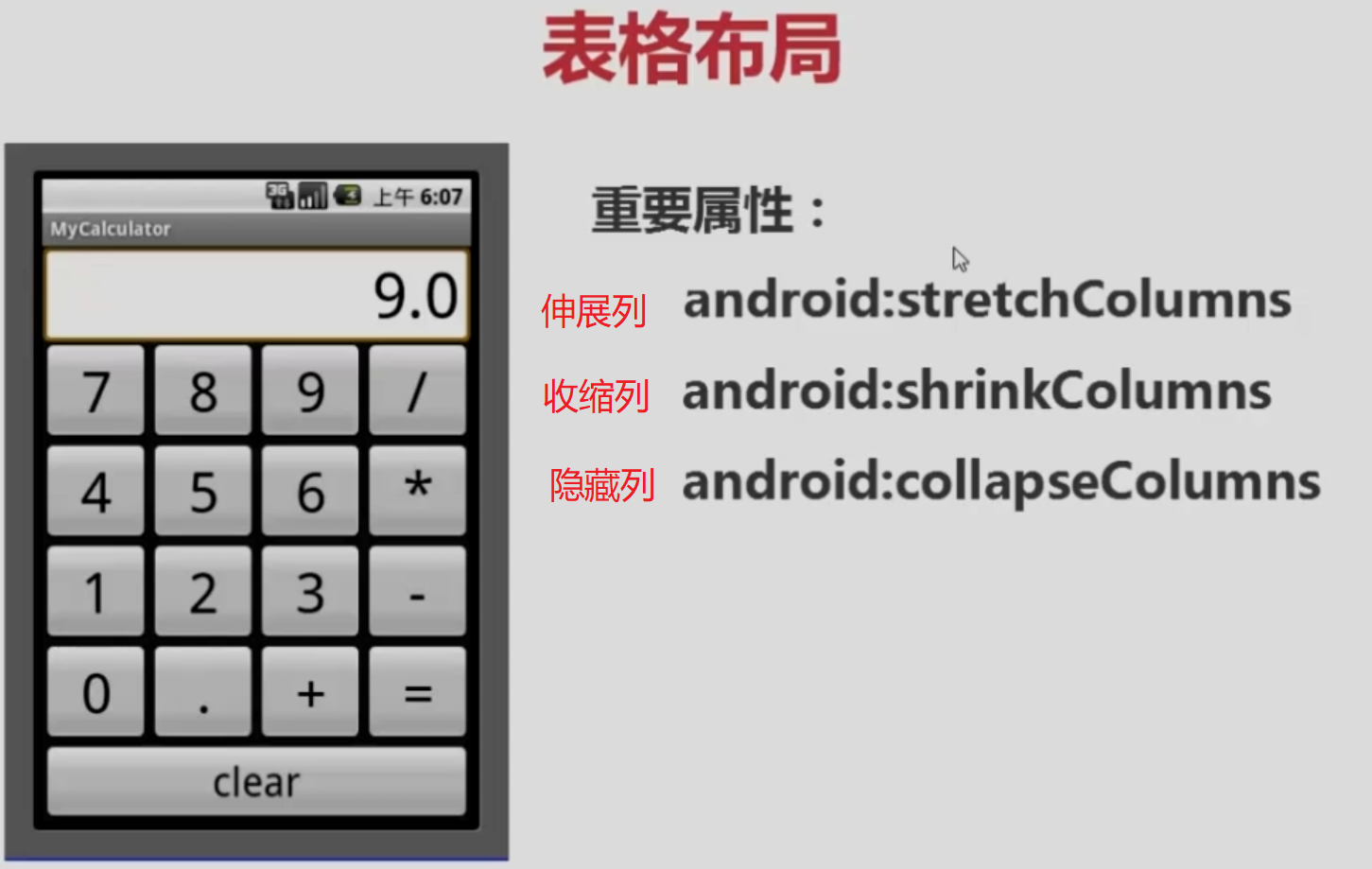
<?xml version="1.0" encoding="utf-8"?>
<TableLayout xmlns:android="http://schemas.android.com/apk/res/android"
android:layout_width="match_parent"
android:layout_height="match_parent"
android:stretchColumns="*"
>
<!--
android:stretchColumns="1,2" 设置可伸展的列
android:shrinkColumns="1,2" 设置可收缩的列
android:collapseColumns="0,1" 设置可隐藏的列
如果直接在TableLayout中添加控件,那么控件将和父容器等宽
如果想让控件出现在同一行,那么这些控件的外层一定要加一对<TableRow>
在TableRow中的控件,宽度都是默认wrap_content
-->
<EditText />
<TableRow>
<Button
android:text="7"
/>
<Button
android:id="@+id/button"
android:text="8" />
<Button
android:text="9"
/>
<Button
android:text="/"
/>
</TableRow>
<TableRow>
<Button android:text="4"/>
<Button android:text="5"/>
<Button android:text="6"/>
<Button android:text="*"/>
</TableRow>
<TableRow>
<Button android:text="1"/>
<Button android:text="2"/>
<Button android:text="3"/>
<Button android:text="-"/>
</TableRow>
<TableRow>
<Button android:text="0"/>
<Button android:text="."/>
<Button android:text="+"/>
<Button android:text="="/>
</TableRow>
<Button android:text="clear"/>
</TableLayout>